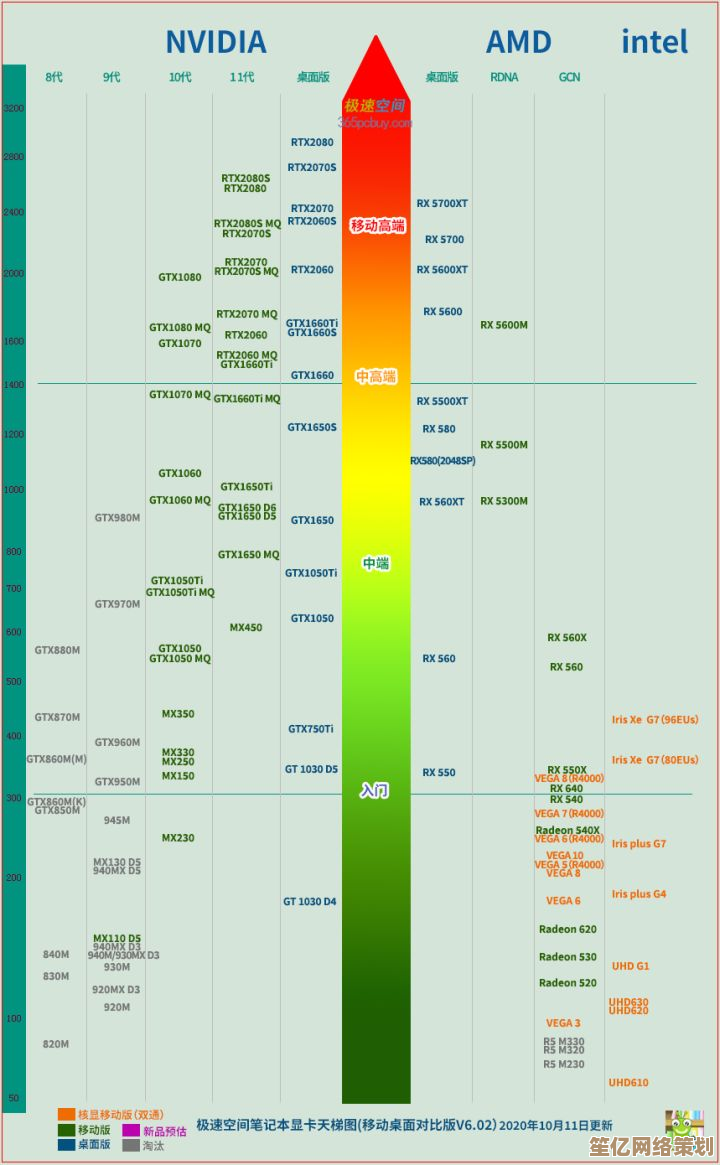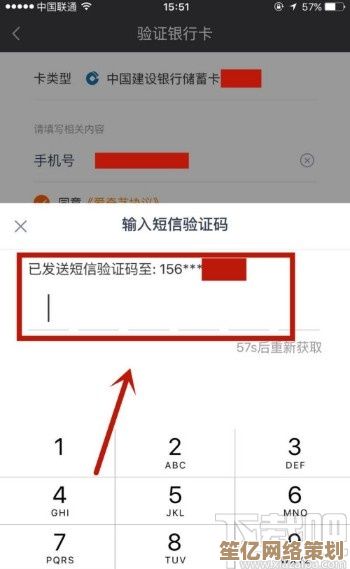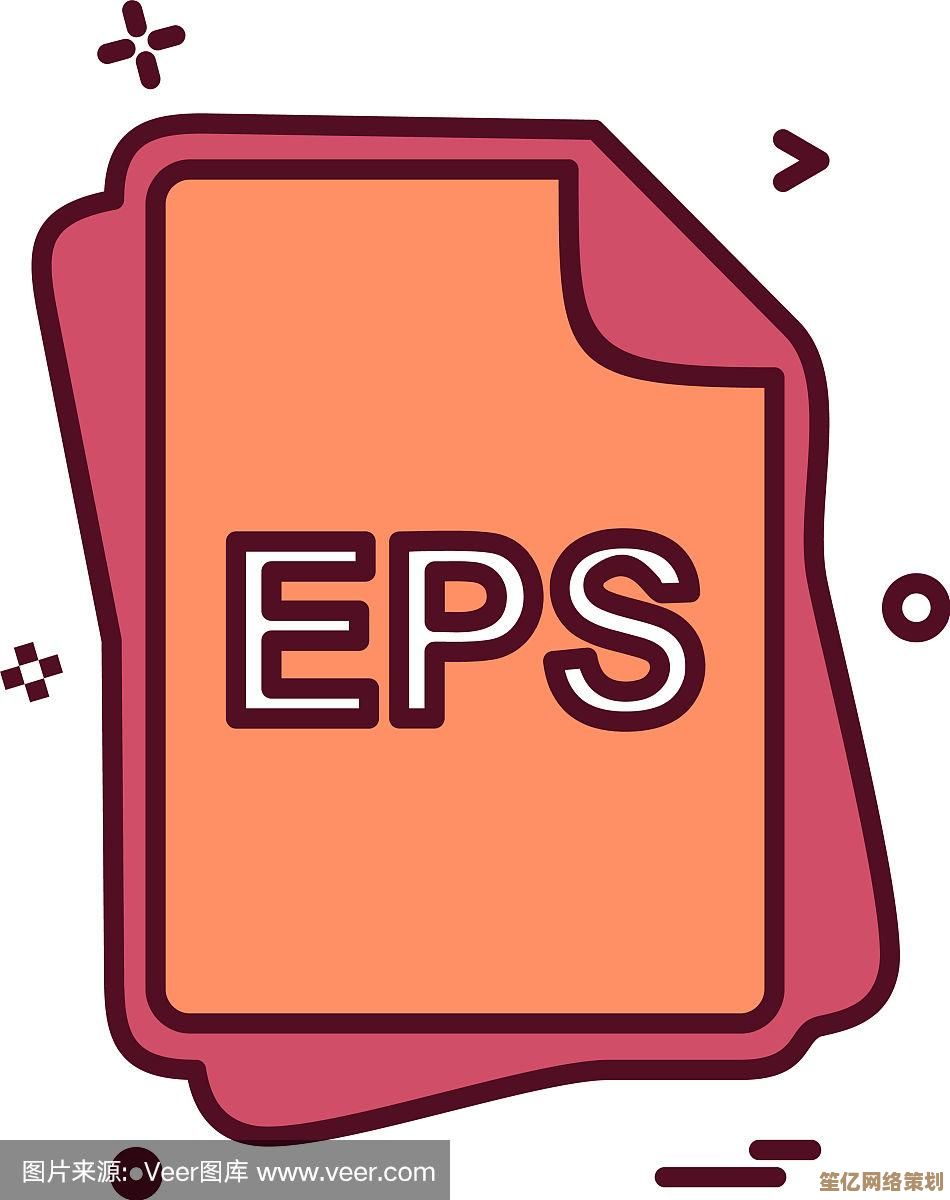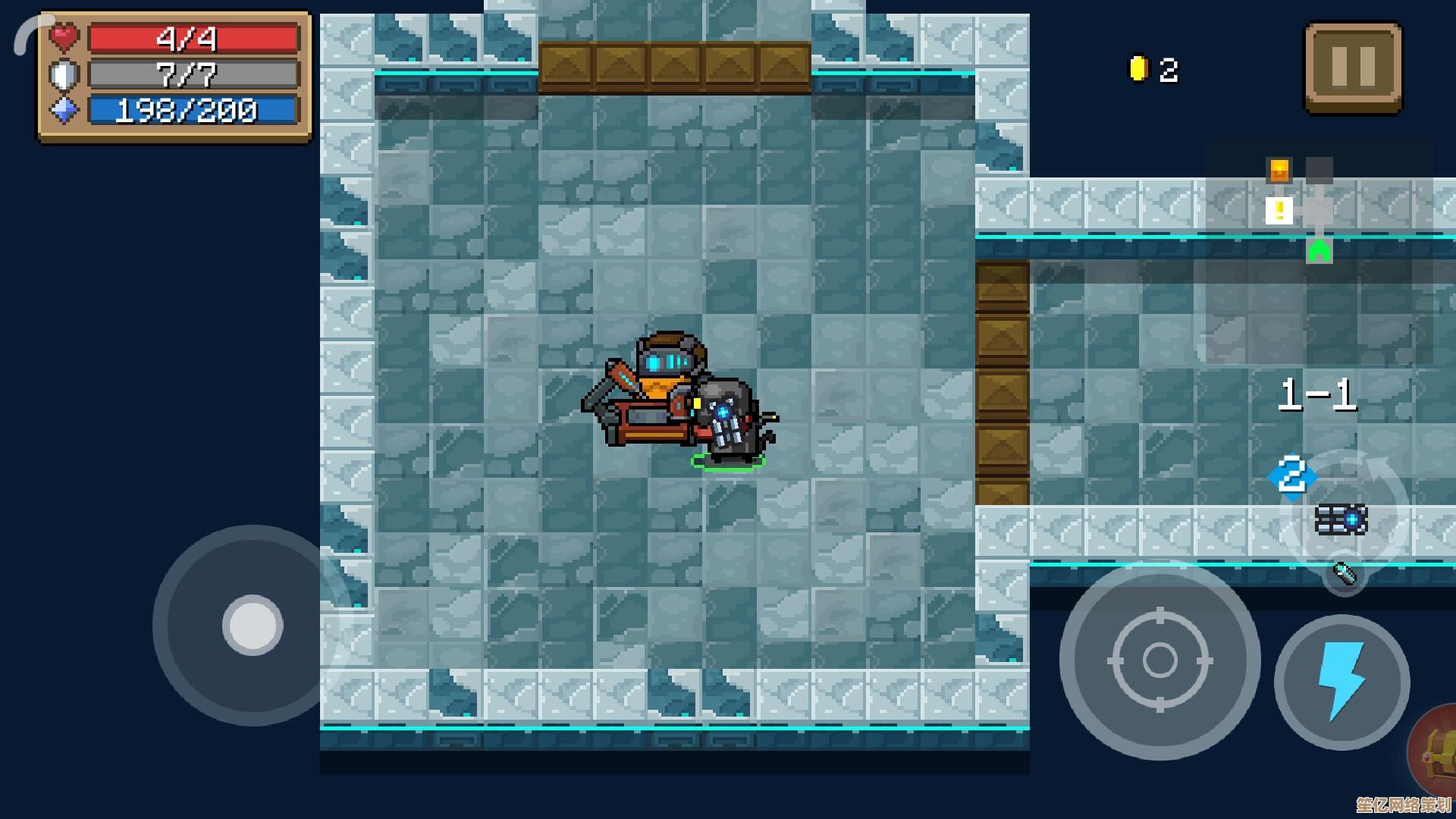跟着小鱼一步步操作,万能网卡驱动安装不再困难
- 游戏动态
- 2025-10-08 21:39:16
- 1
哎,这破网卡又连不上WiFi了?别急,跟着小鱼摸石头过河!
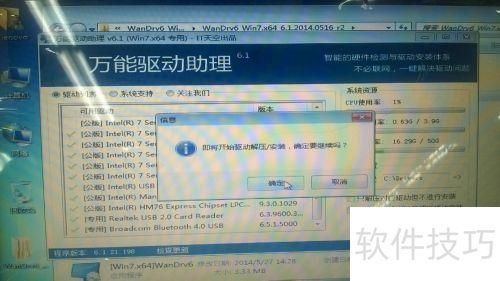
我真的服了,每次重装系统或者换电脑,网卡驱动总能给我整点新花样😅,上次帮学妹修电脑,她一脸绝望地说“连不上网了,什么都做不了”,我一看,设备管理器里那个黄色感叹号简直像在嘲笑我们(是的,就是Realtek那个祖宗),行吧,这次我就把折腾驱动的过程唠一唠,咱们不整那些复制粘贴的命令行,就一步步用手摸出来!
别一上来就乱装驱动精灵或者360——有时候它们能救场,但万一给你塞个全家桶,电脑卡成PPT你更想哭🙄。(别问我怎么知道的,我去年卸载捆绑软件花了半小时…)咱们先搞清楚网卡型号,就像去医院得先知道自己哪疼对吧?
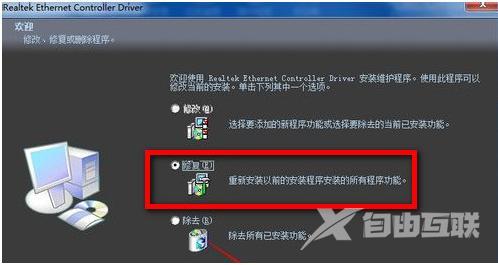
➡️ 第一步:摸清底细
哪怕没网,咱也能查!打开设备管理器(右键“此电脑”-“管理”就行),点开“网络适配器”,看到带黄色叹号的那个?右键“属性”-“详细信息”,在“硬件ID”里复制那一串字符,比如我上次见到的是“PCI\VEN_8086&DEV_2723”——别慌,记不住没关系,重点是把“VEN_8086”和“DEV_2723”这俩代码抄下来。
➡️ 第二步:找对娘家
掏出手机开热点(或者用室友的电脑,脸皮要厚!),打开浏览器搜“PCI-VEN_8086 DEV_2723驱动”,通常第一个结果就是Intel官网或者驱动下载站,但咱优先选官网!点进去看到一堆英文别怂,找“Download”按钮猛戳,下完拖到U盘里再插回电脑。(这时候你可能会纠结32位还是64位系统?哎,右键“此电脑”-“属性”就能看到,十年前的电脑可能是32位,现在的基本都是64了💻)
➡️ 第三步:安装玄学
双击安装包,下一步下一步…等等!有时候装完要重启,但重启完叹号还在?!(我当场摔过鼠标😤)这时候再回设备管理器,右键叹号设备选“更新驱动”,手动指向你刚下载的驱动文件夹,如果还不行…试试禁用设备再启用,或者卸载设备后扫描硬件改动——Windows偶尔得踹它一脚才干活。
最后唠点心得:驱动这玩意真看缘分,有的官网驱动反而没第三方稳定(比如我旧笔记本用官网驱动WiFi总断流,换了驱动人生反而好了…但这话我可不敢大声说),如果实在搞不定,拍下型号去贴吧发帖,大叔们比客服还热心😂。
遇事别慌,咱一步步试错就行,谁不是从装驱动翻车十几次过来的呢?✨(注:小鱼最近终于学会了备份驱动,下次教你们怎么用Dism++偷懒~)
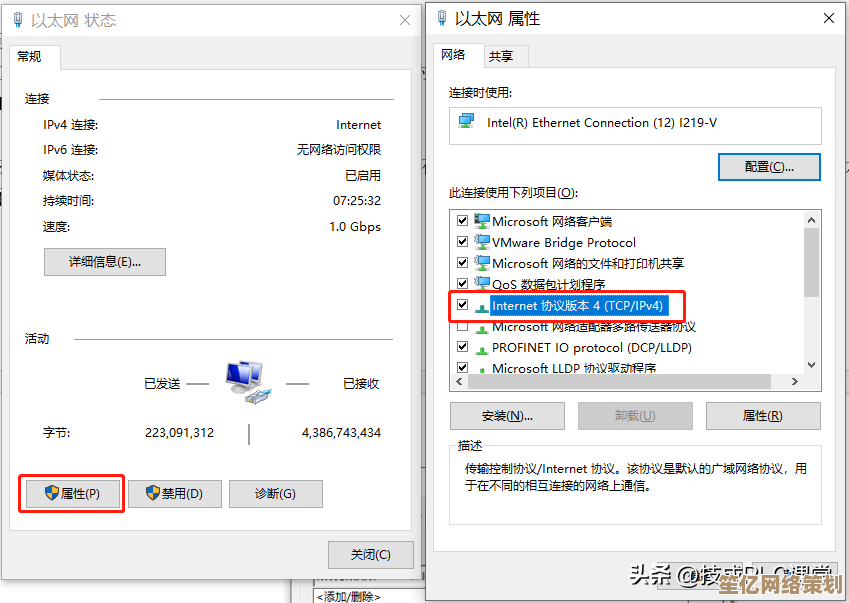
本文由丙英叡于2025-10-08发表在笙亿网络策划,如有疑问,请联系我们。
本文链接:http://waw.haoid.cn/yxdt/22444.html